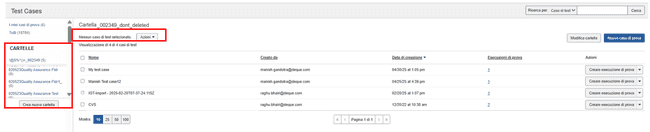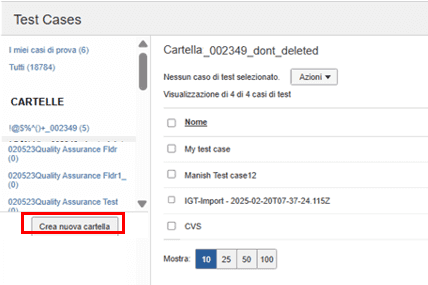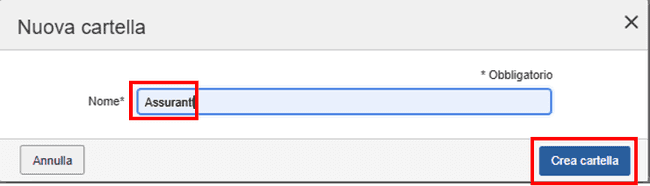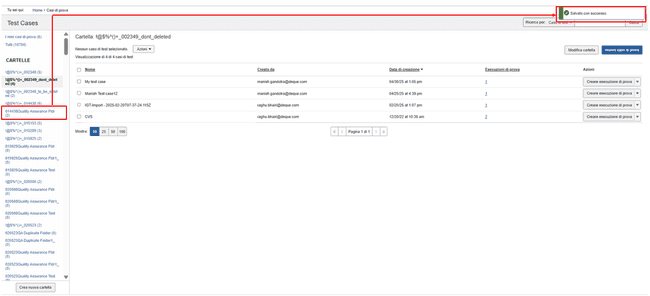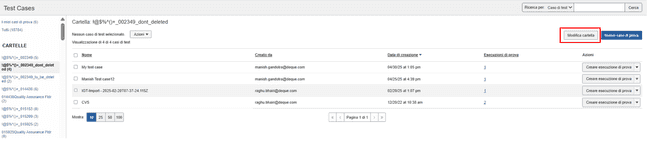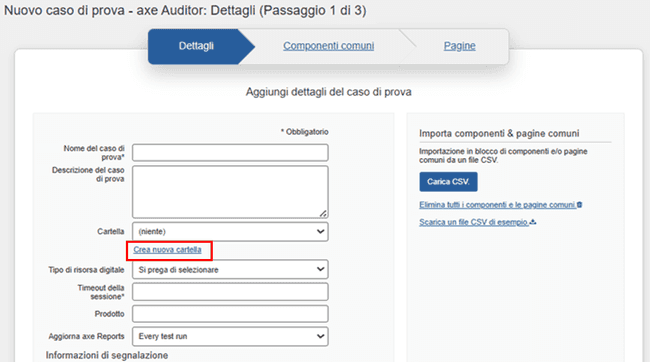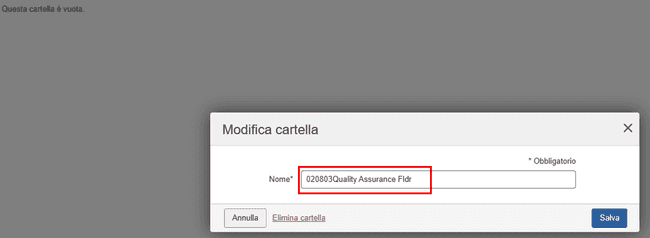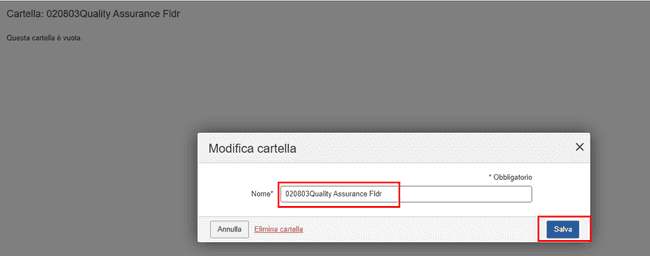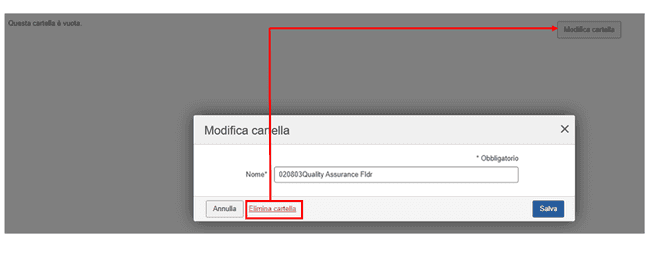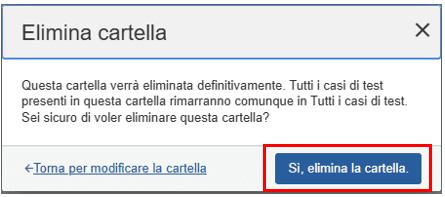Utilizzo delle cartelle
Le cartelle consentono di organizzare i casi di test e le relative esecuzioni in modo logico. Le cartelle sono composte da un campo obbligatorio (Nome) e da un campo facoltativo (Descrizione). La funzionalità della cartella è disponibile nella schermata Casi di test in axe Auditor, nell'area della barra laterale sinistra. Include strumenti che consentono di creare, modificare e/o eliminare cartelle.
È possibile eseguire le seguenti attività relative alle cartelle in axe Auditor:
Creazione di una cartella
Le cartelle sono semplicemente un modo per organizzare i casi di test. Per impostazione predefinita, i casi di test sono inclusi nei filtri 'Tutti' e 'I miei casi di test' che vengono visualizzati nella parte superiore del menu delle cartelle della barra laterale sinistra nella schermata Casi di test quando non si specifica una cartella durante la creazione di un nuovo caso di test. Probabilmente i responsabili del progetto stabiliranno una convenzione di denominazione delle cartelle con categorie che hanno senso per le tue esigenze. Le cartelle possono essere rinominate in qualsiasi momento.
In this topic:
- Utilizzando il pulsante nella schermata Casi di test
- Utilizzando il collegamento nel pannello Dettagli della schermata Nuovo caso di test
Utilizzo del pulsante nella schermata dei Test Cases
Segui questa procedura ogni volta che si desidera creare una nuova cartella, allo scopo di inserirvi un caso di test futuro o esistente.
To create a new folder:
-
Dal menu in basso a sinistra della barra laterale nella schermata Casi di test, fare clic sul pulsante Create new folder .
-
Nella finestra popup Nuova cartella, immettere un nome per la nuova cartella nel campo Name .
-
Fare clic sul Save pulsante.
Un messaggio appare brevemente in alto a destra della schermata Casi di test per indicare la creazione riuscita e la cartella creata appare nel menu della barra laterale sinistra.
Dopo aver selezionato il nome della cartella dal menu della barra laterale sinistra, fare clic sul pulsante Modifica cartella per modificare il nome della cartella o eliminarla. Per ulteriori informazioni, vedere Modifica di una cartella.
Creare nuovo durante lo spostamento: è anche possibile creare nuove cartelle "al volo" durante lo spostamento di un caso di prova. Invece di selezionare una cartella esistente nella finestra di dialogo Sposta caso di test (avviata tramite il pulsante Sposta nella schermata Casi di test), è possibile fare clic sul collegamento Crea nuova cartella per assegnare un nome, descrivere e quindi selezionare una nuova cartella in cui spostare un caso di test esistente. Per ulteriori informazioni, vedere Spostamento di un caso di prova.
Utilizzo del collegamento nel pannello Dettagli durante la creazione di un nuovo test case
È anche possibile creare una nuova cartella quando, dopo aver avviato il processo di creazione di un nuovo caso di test, ci si rende conto che non esiste ancora una cartella con il nome appropriato.
To create a new folder "on the fly" while creating a new test case:
-
Nella schermata Casi di test, fare clic sul New test case pulsante.
-
Nel pannello Dettagli, nel menu a discesa Cartella, fare clic sul create new folder collegamento.
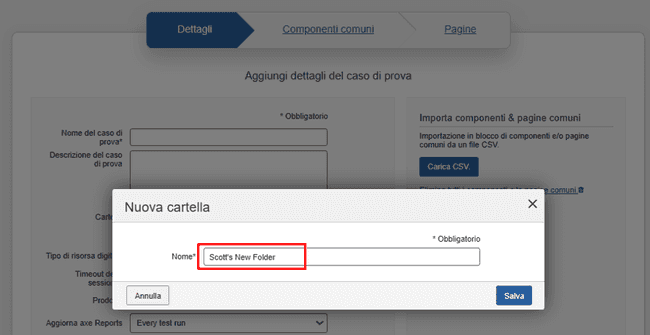
-
Nella finestra di dialogo Nuova cartella, immettere un nome per la nuova cartella nel campo di testo corrispondente, quindi fare clic sul pulsante Crea. Name Save

Il nome della nuova cartella appare nel campo del menu a discesa Cartella.
Procedere con la creazione di un nuovo caso di prova. Per informazioni complete, vedere [Aggiunta di casi di prova]
Dettagli](adding-test-case-details).
Modifica di una cartella
La seguente attività viene eseguita ogni volta che si desidera modificare il nome o la descrizione di una cartella esistente.
To edit an existing folder:
-
Nel riquadro della barra laterale sinistra della schermata Casi di test, fare clic sull'icona a destra menu della cartella che si desidera modificare, quindi fare clic sull'opzione di link Edit folder .

-
Modificare il contenuto del Name campo come desiderato, quindi fare clic sul Save pulsante.

Eliminazione di una cartella
L'azione Elimina per una cartella sposta tutti i suoi casi di test nel filtro 'Tutti i casi di test' . In altre parole, elimina la cartella, ma non i casi di test in essa contenuti. Se si desidera archiviare ogni caso di test all'interno di una cartella che si desidera eliminare, fare riferimento a Archiviazione di un caso di test.
To delete a folder:
-
Nel riquadro della barra laterale sinistra della schermata Casi di test, fare clic sul pulsante folder name, quindi nel riquadro destro, a destra del nome della cartella, fare clic sul pulsante Edit folder .
-
Nella finestra di dialogo Modifica cartella, fare clic sul collegamento rosso Delete folder in basso a sinistra.
-
Fare clic sul pulsante Yes, Delete Folder quando richiesto per confermare.